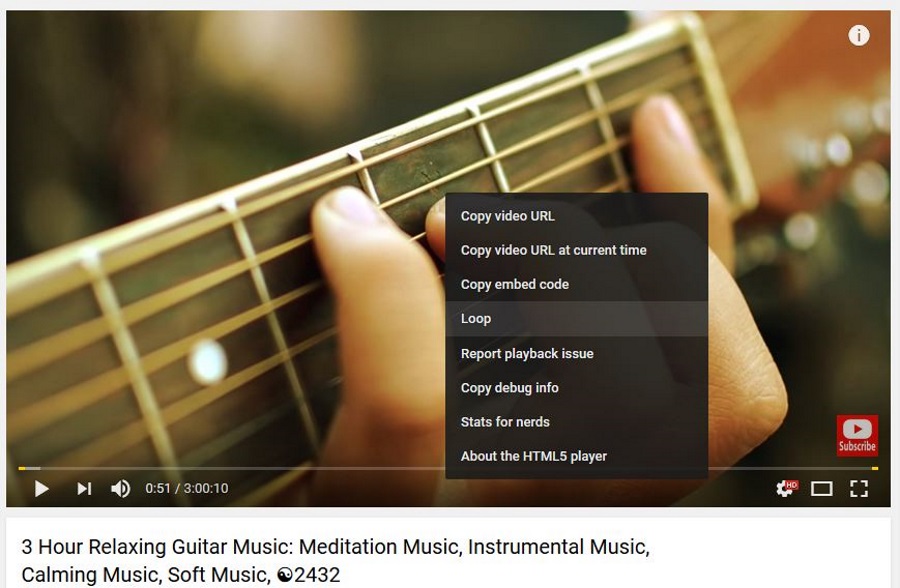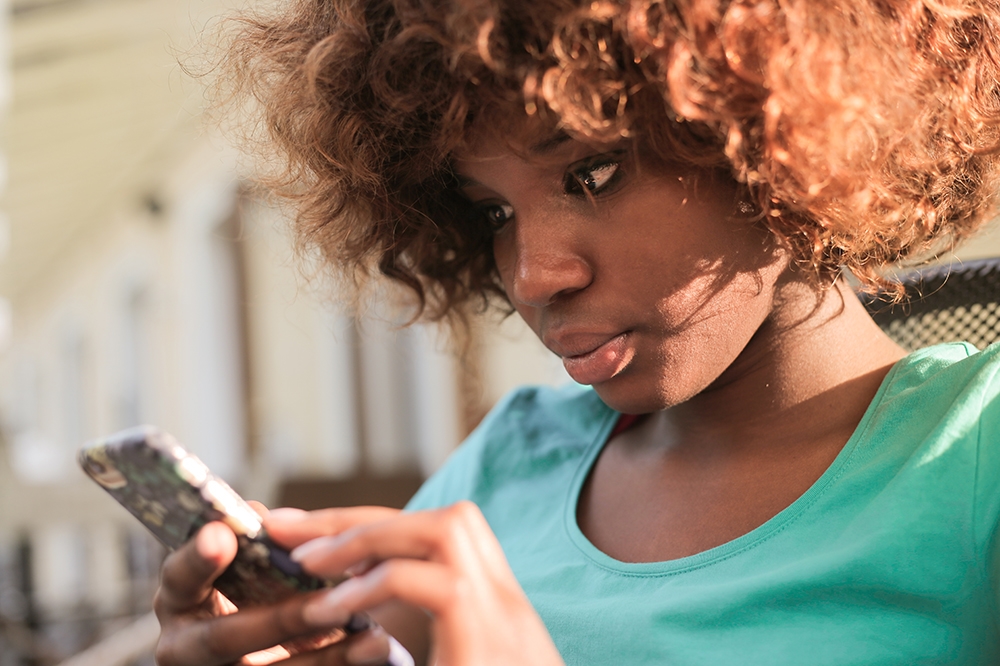
Как просмотреть свои старые снимки в Snapchat!

Смотрите это видео на YouTube
Содержание
Snapchat, как платформа, основана на особой торговой точке — предоставлении людям временного доступа к фотографиям и видео. Существует множество причин привлекательности приложения, главной из которых является эта самая быстротечность контента.
Snapchat фокусируется на поощрении людей к созданию контента в той же или большей степени, чем к его потреблению. Мысль о том, что мы не создаем постоянную запись в Snaps, успокаивает большинство из нас. Однако иногда вы можете захотеть пересмотреть момент или воспоминание, которым поделились вы или кто-то другой. Даже если это не является целевым использованием, из этой статьи вы узнаете, как посмотреть старые снимки в Snapchat.
Восстановление старых снимков заранее
В целом, есть два метода, которые вы можете использовать для восстановления старых снимков. Какой из них вам понадобится, зависит от того, какой снимок вы хотите восстановить. Если вы пытаетесь действовать на опережение и сохранять снимки, которые вы получите или создадите в будущем, вы идете по пути наименьшего сопротивления. Для сохранения снимков достаточно загрузить приложение, созданное специально для этой цели.
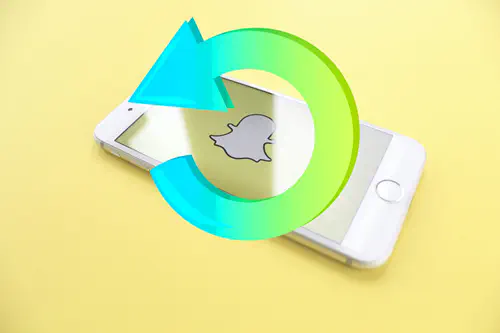
Скриншот снимка — не самая плохая альтернатива, но и не самая лучшая — вы не сможете сохранить Stories с помощью скриншота. Snapchat информирует людей о том, что их снимки сделаны, но если вам нужно что-то более незаметное, о чем отправитель не узнает, попробуйте одно из этих приложений:
- SaveStory — Это приложение не требует входа в Snapchat и никак не предупреждает Snapchat о том, что оно используется. Вы можете использовать его для захвата изображений или видео, так что вы не ограничены в возможностях, как при использовании скриншота. Это приложение предназначено только для Android.
- iOS Screen Recorder — Это приложение не предназначено специально для Snapchat, но справляется со своей задачей не хуже. Приложение записывает ваш экран и создает видеофайл, к которому вы можете получить доступ позже. Оно имеет очень простую настройку, после чего вы просто записываете свои снимки по мере их просмотра и получаете запись всего происходящего. Это приложение предназначено исключительно для iOS.
Конечно, вы всегда можете использовать встроенную функцию записи экрана на более новых версиях iOS и Android.
Проверьте свои воспоминания
Первое, что вы должны сделать, это проверить свои воспоминания Snapchat. Откройте Snapchat и нажмите на значок карточки слева от кнопки записи.
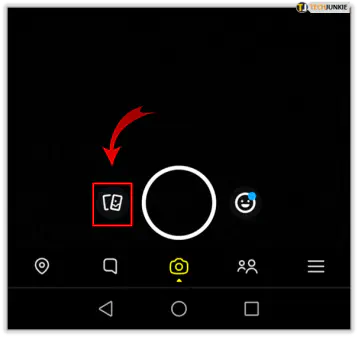
Ниже мы расскажем, как настроить эту функцию, но если вы уже делали это и не помните, проверка папки «Память» Snapchat — хорошее начало. Если вы не видите здесь нужных вам снимков, продолжайте читать. У нас есть еще несколько способов просмотра старых снимков.
Восстановление старых снимков на Android
Скорее всего, вы читаете эту статью, потому что есть конкретный снимок, который вы хотите пересмотреть, но срок его действия уже истек. Вы можете это сделать, но это требует немного больше усилий. Как бы Snapchat ни настаивал на том, что снимки удаляются по истечении срока их действия, это просто не так. Снимки зарываются глубоко в кэш вашего телефона, но они не удаляются полностью.
Найти свои старые снимки несложно, но их использование представляет определенную проблему. Подключите устройство Android к компьютеру через USB и откройте диск телефона.
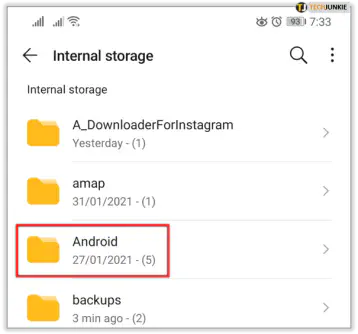
В хранилище телефона вы найдете папку «Data» , которая обычно находится в папке «Android» , указанной вверху. В папке Data содержатся кэш-данные всех приложений. В папке «com.snapchat.android» должна находиться папка cache. Внутри этой папки вы найдете еще одну папку с названием «received_image_snaps.»
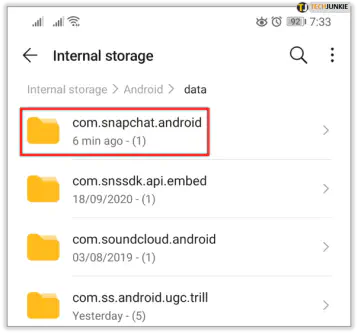
Папка received_image_snaps содержит все полученные вами снимки, которые все еще находятся в кэше. Вы можете получить к ним доступ, но тип их файлов будет изменен на расширение .nomedia. Для просмотра и переформатирования файлов .nomedia вам потребуется загрузить стороннее приложение. StudioKUMA .nomedia Manager — довольно простое приложение, которое поможет вам переформатировать файлы.
Восстановление старых снимков на iPhone
Если у вас iPhone, вы можете использовать инструмент восстановления, чтобы найти свои старые снимки. Вероятно, лучшей утилитой для этого является UltData . Эта утилита доступна как для Windows, так и для macOS. Она также предлагает три различных способа восстановления данных.
После загрузки и установки утилиты подключите телефон к компьютеру и запустите ее. Утилита имеет очень простой интерфейс — в верхней части вы увидите три опции: Восстановить с устройства iOS, Восстановить из файла резервной копии iTunes и Восстановить из файла резервной копии iCloud.
Для этой цели выберите Восстановить с устройства iOS. Приложение позволит вам выбрать, где искать файлы, что ускорит процесс восстановления. Вы можете смело указать ему избегать таких файлов, как История вызовов, которые, очевидно, не будут содержать ваши снимки.
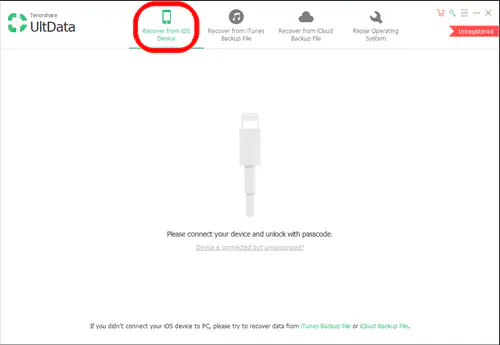
После нажатия кнопки «Начать сканирование» процесс не должен занять больше минуты. Просмотрите файлы, которые были восстановлены, пока не найдете свои снимки. Как только вы их найдете, выберите их в окне проводника UltData и нажмите кнопку «Recover», чтобы сохранить их в выбранном вами месте.
Скачать данные Snapchat
Это не совсем способ восстановления старых снимков, но вы можете просмотреть соответствующие данные снимков непосредственно с серверов Snapchat. Вы можете получить множество данных от Snapchat, просто «попросив» их. История поиска, история Snap, история чатов, друзья и многое другое — все это сохраняется Snapchat.
Чтобы загрузить свои данные:
- Войдите в Snapchat и нажмите на значок своего профиля вверху.
- Нажмите на шестеренку вверху, чтобы открыть Настройки .
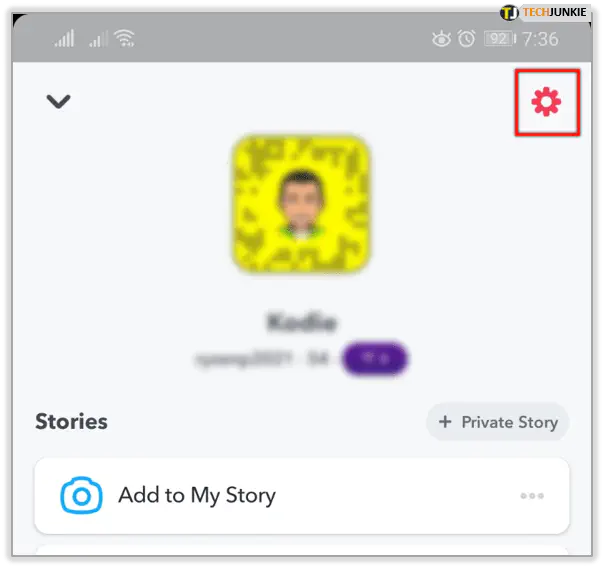
- В Настройках вы найдете опцию Мои данные .
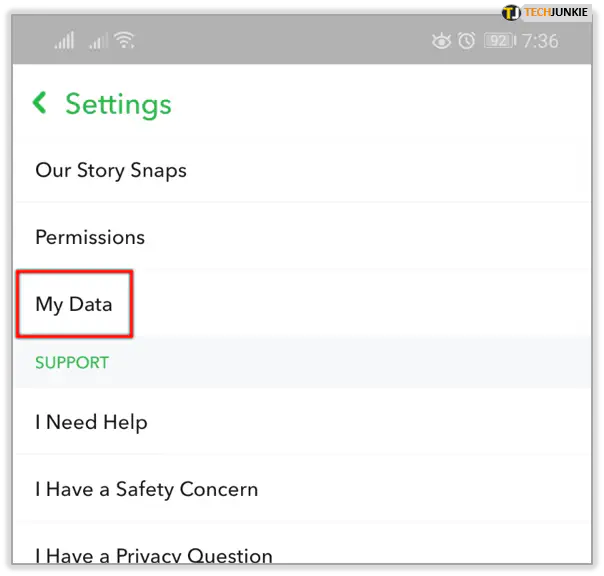
- Нажмите на опцию Отправить запрос. Вы получите электронное письмо со ссылкой для загрузки. Щелкните по ней, чтобы перейти к месту загрузки, и нажмите на ссылку загрузки.
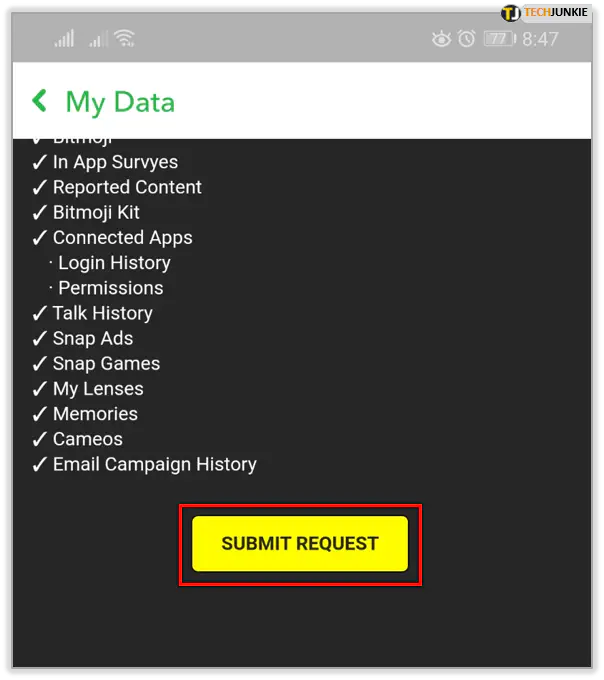
Save to Memories
Если вы думаете, что это похоже на большой объем работы, вы правы. Хотя это эффективный способ восстановления старых снимков, если есть снимки, которые являются особенными, вы можете захотеть сохранить их в памяти.
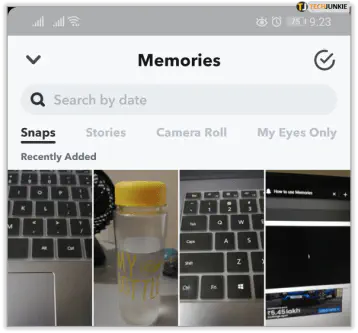
Чтобы сохранить снимок на память, следуйте следующим инструкциям:
- Сделайте снимок как обычно и нажмите на значок загрузки внизу (выглядит как стрелка вниз с полосой под ней)
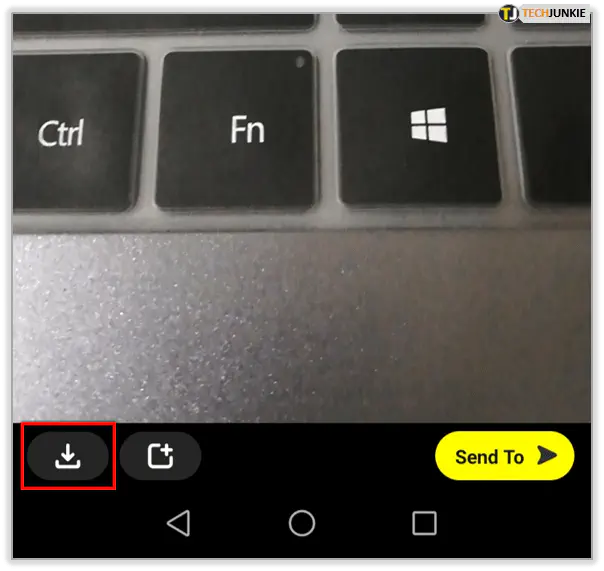
- Перейдите в свой профиль, нажав на значок Bitmoji
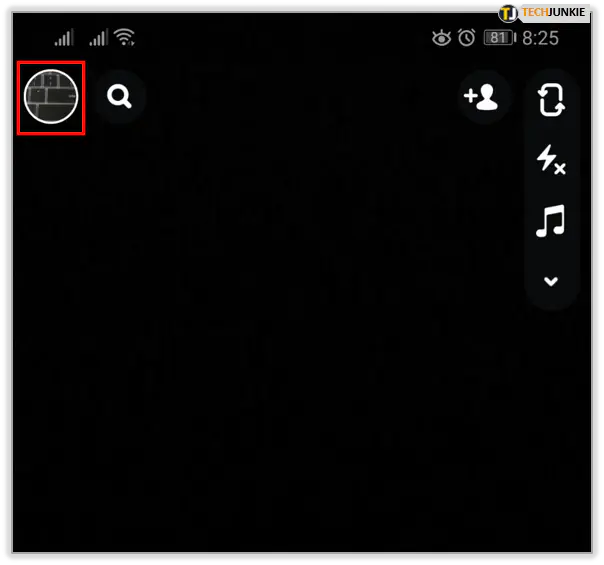
- Нажмите на три вертикальные точки и нажмите «Сохранить»
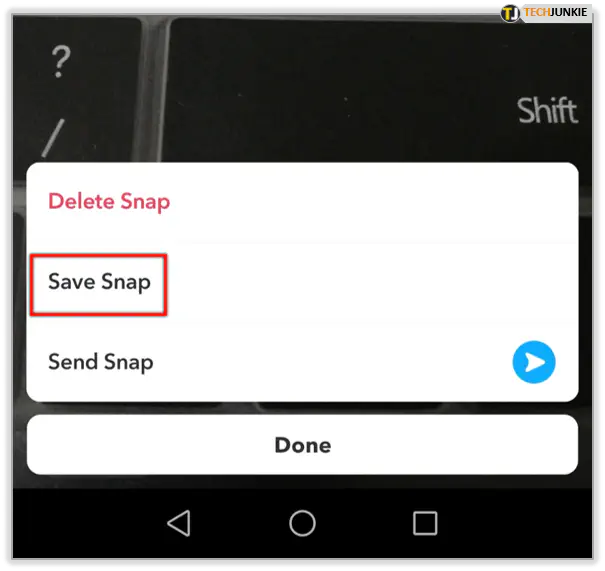
Вы даже можете перейти в свой профиль и сохранить все снимки на память. Это даст вам возможность позже вернуться и удалить их, если вы захотите.
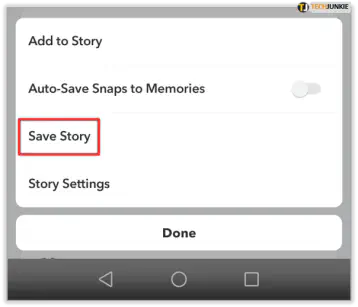
Часто задаваемые вопросы
Я попробовал советы выше, но не вижу своих снимков. Почему так происходит?
Если вы проделали вышеописанные действия и до сих пор не нашли свои удаленные снимки, это связано с тем, что данные являются временными. Ваши снимки попадают во временный кэш в телефоне.
Если файлы не появляются, скорее всего, временная папка была опустошена системой, и, к сожалению, на данный момент нет возможности восстановить снимки.
Могу ли я перепостить снимок, который находится в моих воспоминаниях?
Конечно! Если вы нашли свой снимок в разделе «Воспоминания» приложения, просто нажмите на него, затем нажмите на значок стрелки в правом нижнем углу. Выберите, кому вы хотите отправить его, и нажмите «Отправить».
Ваши воспоминания будут жить еще 24 часа или один повтор (в зависимости от ваших настроек).
What Goes Around Comes Around
Это лишь несколько способов получить доступ к просроченным снимкам и историям. Существуют и более сложные методы извлечения, которые вы можете использовать, если ничего не получается, но постарайтесь избегать их. Лучший способ увидеть старые снимки — это сохранить их. Используя приложения для записи экрана или приложения, предназначенные для сохранения снимков, вы будете уверены, что у вас будет легкий доступ к снимкам даже после их исчезновения.
Считаете ли вы, что Snapchat должен иметь возможность сохранять снимки? Как это повлияет на его статус среди пользователей?
.
YouTube видео: Как просматривать старые снимки в Snapchat
Вопросы и ответы по теме: “Как просматривать старые снимки в Snapchat”
Куда сохраняются фото Снэпчат?
Где разрешенная функция памяти Пользователи сохраняют любые видео или фотографии со своих смартфонов в специальном разделе приложения Snapchat вместе с любыми из своих предыдущих снимков, созданных с помощью приложения. Они могут использовать этот контент для создания новых историй Snapchat.
Как посмотреть удаленные Снапы?
Нажмите на вкладку “Сводка” под заголовками “Настройки”, чтобы открыть информацию о системе. В правой части экрана найдите кнопку “Восстановить резервную копию” и нажмите на нее. Выберите резервную копию, в которой, по вашему мнению, должны быть сохранены удаленные фотографии, а затем нажмите на кнопку “Восстановить”.
Как посмотреть свои старые истории в Снапчате?
Чтобы просмотреть все текущие истории, нажмите иконку Профиль в верхней части, чтобы перейти на экран Профиля. Здесь вы можете добавлять Snap в истории, управлять ими, видеть, кто их просматривал или удалять Snap из истории. Также вы можете просматривать и управлять всеми активными Snap, отправленными в Snap-карту.
Где хранятся воспоминания в Snapchat?
Просто свайпните вверх от камеры, чтобы открыть Воспоминания!
Кто может видеть фото в Снапчате?
Специально для этого мы создали раздел «Личное», где Snap зашифрованы и защищены придуманным вами паролем. Так что даже если кто-то украдёт ваше устройство и каким-то образом сможет войти в Snapchat, личные Snap всё равно останутся в безопасности.
Как восстановить удаленный Snapchat?
Свайпните влево на экране Воспоминаний, чтобы перейти на вкладку «Личное». Нажмите «Параметры» внизу. Нажмите «Забыли пароль». Введите пароль от вашего аккаунта Snapchat и нажмите «Далее».